Visualiser l’état de la distribution de contenu
S’applique à : Gestionnaire de Configuration (branche actuelle)
À compter de la version 2203, vous pouvez surveiller le chemin et l’état de la distribution du contenu dans un format graphique. Le graphique montre le type de point de distribution, l’état de distribution et les messages d’état associés. Cette visualisation vous permet de comprendre plus facilement l’état de votre distribution de package de contenu. Il vous aide à répondre à des questions telles que :
- Le site a-t-il correctement distribué le contenu ?
- La distribution de contenu est-elle en cours ?
- Quels points de distribution ont déjà traité le contenu ?
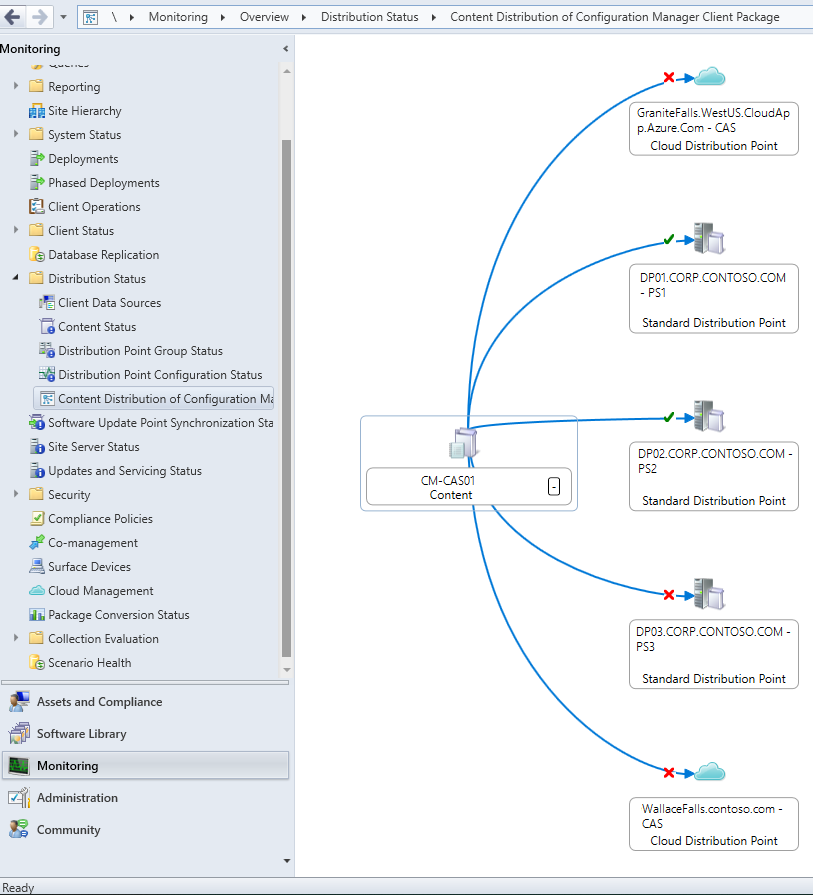
Cet exemple montre un graphique pour l’état de distribution du contenu du package client Configuration Manager dans un exemple de hiérarchie. Il vous permet de voir facilement les informations suivantes :
- La ligne bleue unie du serveur de site à chaque point de distribution indique que la limite de débit est Illimitée. Pour plus d’informations, consultez Limites de débit.
- La coche verte sur
DP01etDP02indique que le contenu a été correctement distribué à ces systèmes de site. - Le rouge
XsurDP03et les deux points de distribution cloud indiquent qu’il y a une erreur lors de la distribution du contenu à ces systèmes de site.
Afficher la distribution de contenu
Dans la console Configuration Manager, accédez à l’espace de travail Surveillance, développez État de la distribution et sélectionnez le nœud État du contenu.
Si ce nœud n’affiche rien, commencez par distribuer le contenu.
Sélectionnez un élément de contenu distribué. Par exemple, le package client Configuration Manager.
Dans le ruban, sélectionnez Afficher la distribution du contenu. Cette action affiche le graphique de distribution du contenu sélectionné.
Pointez sur l’icône d’état pour afficher rapidement plus d’informations. Sélectionnez le chemin d’accès ou l’icône d’état pour afficher les messages d’état du contenu.
Pointez sur le titre du système de site pour afficher rapidement plus d’informations. Sélectionnez-le pour extraire le nœud Points de distribution .
Conseils de navigation
Utilisez les conseils suivants pour naviguer dans la visionneuse de relations :
Sélectionnez les icônes plus (
+) ou moins (-) en regard du nom du serveur pour développer ou réduire les membres d’un nœud.Le style et la couleur de la ligne entre les serveurs déterminent le type de distribution. Si vous pointez sur une ligne spécifique, une info-bulle affiche le type .
Le nombre maximal de nœuds enfants affichés dépend du niveau du graphique :
- Premier niveau : cinq nœuds
- Deuxième niveau : trois nœuds
- Troisième niveau : deux nœuds
- Quatrième niveau : un nœud
S’il y a plus d’objets que le graphique peut afficher à ce niveau, vous verrez l’icône Plus .
Lorsque la taille de l’arborescence est supérieure à celle de la fenêtre, utilisez les flèches vertes pour afficher davantage.
Lorsqu’un nœud de l’arborescence est plus grand que l’espace disponible, sélectionnez Plus pour modifier la vue uniquement sur ce nœud.
Pour accéder à une vue précédente, sélectionnez la flèche Précédent . Sélectionnez l’icône Accueil pour revenir à la page principale.
Utilisez la zone De recherche pour localiser un serveur dans l’arborescence actuelle.
Utilisez le Navigateur pour effectuer un zoom et un panoramique autour de l’arborescence. Vous pouvez également imprimer l’affichage actuel.
Conseil
Maintenez la touche Ctrl enfoncée et faites défiler la roulette de la souris pour effectuer un zoom sur le graphique.
Pour plus d’informations sur la façon de naviguer dans le graphique à l’aide d’un clavier, consultez Fonctionnalités d’accessibilité pour le diagramme de relation de collection.